Warning: Use of undefined constant title - assumed 'title' (this will throw an Error in a future version of PHP) in /data/www.zhuangjiba.com/web/e/data/tmp/tempnews8.php on line 170
cpu风扇转速怎么调
装机吧
Warning: Use of undefined constant newstime - assumed 'newstime' (this will throw an Error in a future version of PHP) in /data/www.zhuangjiba.com/web/e/data/tmp/tempnews8.php on line 171
2020年06月14日 09:12:00
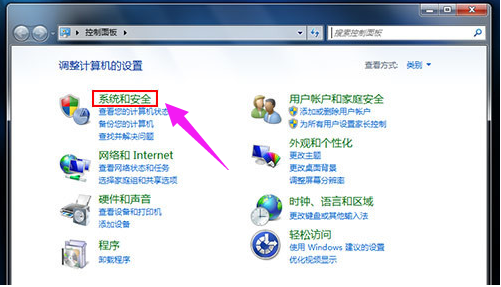
许多人不知道cpu风扇转速怎么调,下面就来看看小编是怎么操作的。
1.打开计算机的控制面板,输入系统和安全性
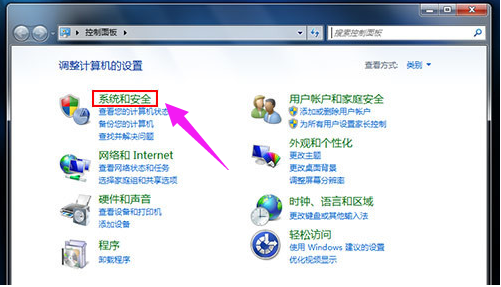
2.选择电源选项,然后单击左侧菜单栏中的“选择关闭显示器的时间”

3.输入编辑计划设置,然后单击“更改高级电源设置”
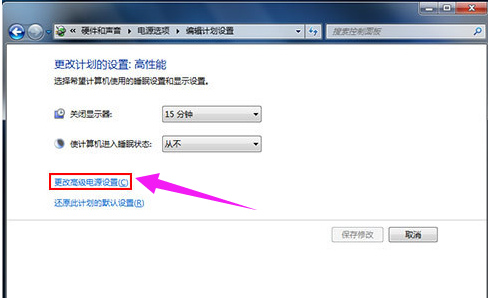
4.在高级设置中,选择“处理器电源管理”,最后设置冷却模式即可。
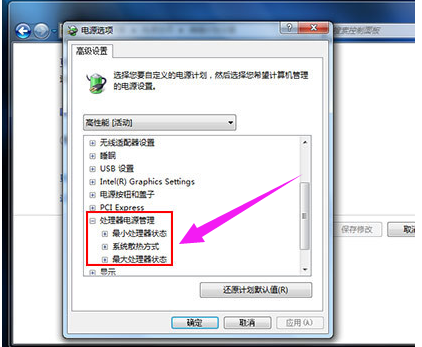
现在知道cpu风扇转速怎么调了吧,是不是很简单呢?
喜欢22




